Fixa Windows 10 aktiveringsfelkod 0xC004B100
Windows Activation Error Code 0xC004B100 uppstår ofta när du försöker aktivera din Windows - version kanske efter att du har bytt ut antingen ditt moderkort eller CPU . Om du upplever felet Code 0xC004B100 , läs sedan vidare. I den här guiden kommer vi att titta på möjliga lösningar för detta Windows-aktiveringsfel som kan hjälpa dig att lösa det här problemet. Så låt oss ta reda på hur man fixar den här felkoden.
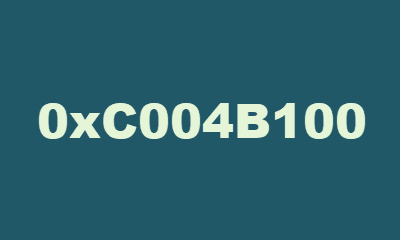
Felkoden åtföljs av felmeddelandet –
0xC004B100, The activation server determined that the computer could not be activated
Windows 10 aktiveringsfelkod 0xC004B100(Activation Error Code 0xC004B100)
För att fixa Windows 10 Aktiveringsfelkod 0xC004B100(Activation Error Code 0xC004B100) , följ dessa förslag:
- Verifiera din MAK-nyckel
- Kör aktiveringsfelsökaren
- Använd telefonaktivering
- Kontakta en Microsoft-agent
Låt oss se dem i detalj.
1] Verifiera din MAK-nyckel
Den primära orsaken till detta kan vara att MAK inte stöds. MAK eller Multiple Activation Keys används för att aktivera ett specifikt antal enheter. Antalet är förkonfigurerat som ett avtal mellan Microsoft och Enterprise .
För att lösa det här problemet, kontrollera först att den MAK som du använder är den MAK som tillhandahålls av Microsoft .
Det här inlägget erbjuder några felsökningstips för MAK-aktivering .
2(Activation Troubleshooter) ] Kör(Run) aktiveringsfelsökaren
Användare kan stöta på aktiveringsfelkod 0xC004B100(Activation Error Code 0xC004B100) om de bryter mot begränsningarna som införs av en viss licensiering. Men om det inte är fallet kan problemet enkelt lösas genom att köra aktiveringsfelsökaren(Activation) .
Aktiveringsfelsökaren är ett inbyggt verktyg som inkluderar en mängd olika automatiska reparationstaktiker. Det löser problemen i specifika fall som orsakas av sådana typer av situationer som när du installerar om operativsystemet från en återställningsmiljö. Så här är ett snabbt sätt att köra aktiveringsfelsökaren:
- Press Win+R Shortcut för att starta dialogrutan Kör .(Run)
- Skriv ms-settings:activation och tryck på Enter för att öppna fliken Aktivering .(Activation)
- Flytta till den högra rutan och klicka på länken Felsökning(Troubleshoot) .
Du kan behöva vänta ett tag tills aktiveringsfelsökningsproceduren(Activation) slutförs. Efter det, starta om din dator och kontrollera om du kan starta om din Windows och se.
3] Använd telefonaktivering
Vissa användare byter ut sitt moderkort men följer inte de korrekta riktlinjerna för licensproceduren(Licensing) . Detta är anledningen till att felet 0xC004B100(Error 0xC004B100) uppstår. Enligt Microsoft gör inloggning från en ny enhet licensnyckeln ogiltig.
För att åtgärda det här problemet måste du aktivera Windows 10 via telefon så att du kan flytta din licens på lämpligt sätt. Stegen är som följer.
- Tryck på Windows - tangenten + R. I dialogrutan Kör skriver (Run)du SLUI 4(SLUI 4) och trycker på Enter.
- Välj ditt land från listan med alternativ och klicka på knappen Nästa.
- När du har öppnat telefonaktiveringsfönstret, håll det öppet och ring sedan numret för ditt land.
- Använd det automatiserade systemet korrekt enligt instruktionerna.
- Vid denna tidpunkt kommer du att få ett bekräftelse-ID från det automatiserade systemet. Så du måste vara beredd att notera det.
- Ange(Enter) det angivna bekräftelse-ID:t i rutan och klicka sedan på "Aktivera".
Efter att ha följt dessa steg kommer ditt Windows säkert att aktiveras.
4] Kontakta Microsoft Support
Om ingen av ovanstående metoder har varit tillämplig för dig, i det här fallet skulle det fungera att kontakta Microsoft Support för att lösa detta fel. Berätta för dem om felkoden och be att få hjälpa dig med aktiveringen av licensen.
Med vänliga hälsningar.
Related posts
Fixa Windows 10 aktiveringsfelkod 0x8007007B
Fixa Windows aktiveringsfelkod 0xC004E028
Fixa Windows aktiveringsfelkod 0xc004f034
Åtgärda Office-aktiveringsfelkoden 0xC004F074
Åtgärda Windows Script Host Error 0xc004f025 under aktivering
Fixa OneDrive-felkod 0x80010007
Fixa Xbox Error Code 0x800704CF
Åtgärda Windows Backup Error Code 0x8078012D, Säkerhetskopieringen misslyckades
Åtgärda Windows-aktiveringsfel 0xc004e016
Fixa Windows Server Activation Error 0xc004f069
Fixa VSS Error Code 0x8004231f på Windows 11/10
Åtgärda Windows Server Update Services-felkod 0x80072EE6
Fixa fjärrskrivbordsfelkod 0x204 på Windows 11/10
Åtgärda Windows Update-felkod 800F0A13
Åtgärda felkod 0x80070017 under installation, uppdatering, systemåterställning
Fixa felkod 0x8007007E på Windows 11/10 - Uppdatering, Outlook eller skrivare
Åtgärda OneDrive-felkod 0x8004de85 eller 0x8004de8a
Fixa Amazon PrimeVideo Error Code 7031
Åtgärda HP-skrivarfelkoden 0xc4eb827f på Windows 11/10
Så här åtgärdar du OneDrive-felkoden 0x8004de25 eller 0x8004de85
